Son decenas de miles los usuarios que cada año adquieren una suscripción a Microsoft Office 365 y utilizan las distintas aplicaciones que forman parte de MS Office. Outlook es una de las aplicaciones más utilizadas para enviar y recibir correos electrónicos, otros elementos de la bandeja de entrada, archivos adjuntos, calendario, notas, etc. Todos los datos de tu cuenta de Outlook se almacenan en el archivo de almacenamiento personal o directamente en los archivos PST.
Si el PST es muy pesado o se daña o corrompe, Outlook no funcionará correctamente y puede bloquearse en cualquier momento. En estos casos, tampoco podrás acceder a tus correos ni a otros datos. Para abordar y resolver estos problemas, debes saber cómo reparar archivos PST y OST de Outlook.
Casi todas las versiones de Outlook funcionan perfectamente cuando no existen problemas con el archivo PST. Es posible reparar archivos de Outlook de forma gratuita o comprando alguna de las herramientas de pago disponibles. En este artículo, te explicaremos detalladamente y paso a paso cómo reparar archivos PST de Outlook y solucionar la pérdida de datos.
En este artículo
Parte 1: Gratis | Herramienta de Reparación de bandeja de entrada para reparar archivos PST de Outlook
Los archivos PST son el espacio de almacenamiento principal de los datos de cada usuario de Outlook. Cualquier tipo de daño en estos archivos puede provocar una pérdida de datos importantes que, además, puede dificultar tu trabajo.
Cuando hay problemas con los archivos PST, Outlook presenta problemas como no responder o no iniciarse, archivos PST pesados, envío de correos no deseados, etc. Siempre que alguno se produzca, debes actuar pronto para solucionarlo antes de que cause mayores problemas al Outlook 365 de tu dispositivo.
Algunos problemas comunes de Outlook
Outlook envía correos no deseados
Un problema común que los usuarios de Windows 10 han resaltado recientemente es el envío de correos no deseados a sus contactos. Se desconoce la causa exacta, pero está relacionada con los archivos PST defectuosos. Podrías perjudicar tu relación con ciertas personas o incluso perder tratos comerciales por enviar correos no deseados a tus contactos.
La carga toma mucho tiempo.
¿Haces clic en el ícono de Outlook 365, pero la aplicación no se abre o se inicia lentamente y tarda mucho tiempo en cargar? A veces, los archivos PST contienen muchos tipos de datos diferentes, lo cual los hace pesados. Esto ralentiza la velocidad de Outlook 365.
Outlook 365 se cuelga o no responde
Muchos usuarios han reportado que Outlook 365 se cuelga en una pantalla mientras lo utilizan. En ocasiones, la aplicación se cierra por completo y aparece el mensaje "Outlook ha dejado de responder". Esto también ocurre debido a archivos PST dañados.
Outlook no puede abrir correos y otros datos
Otro problema que surge a causa de archivos PST dañados es que Outlook no puede abrir o acceder a ciertos datos en el archivo PST. Si utilizas tu cuenta de Outlook en varios dispositivos, probablemente no puedas ver todos tus correos electrónicos en algunos de ellos.
Existen diferentes causas por las que los archivos PST pueden estar dañados y es necesario resolverlas para que Outlook funcione correctamente. Microsoft es consciente de que los usuarios experimentan problemas, por lo que proporciona una herramienta de reparación de bandeja de entrada llamada Scanpst.exe para reparar archivos PST de forma gratuita. Estos son los pasos para utilizar la herramienta:
Paso 1: Busca el archivo oculto scanpst.exe.
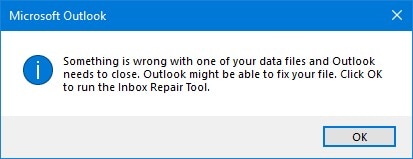
Paso 2: Inicia la herramienta de reparación de bandeja de entrada y localiza el archivo PST dañado.
Lo primero que la herramienta scanpst.exe te pedirá es la ubicación del archivo PST que quieres reparar. C:\Users\%username%\AppData\Local\Microsoft\Outlook\ y C:\Users\%username%\Documents\Outlook Files\ son las ubicaciones por defecto de estos archivos.
Si la herramienta no localiza el archivo PST en la ubicación predeterminada, introduce manualmente la ubicación del archivo para abrirlo.
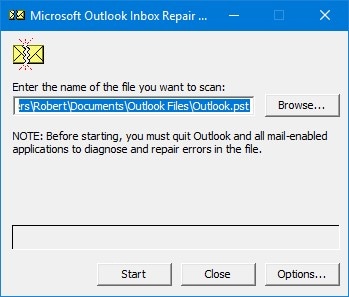
Paso 3: Comienza el análisis del archivo PST
Haz clic en Iniciar para comenzar el proceso de análisis una vez que hayas localizado el archivo PST. Durante este paso, no se realiza ningún cambio o reparación en el archivo, solo un análisis del mismo. Este tiene 8 fases que pueden tardar mucho tiempo según el nivel de daño y el tamaño del archivo PST a analizar.
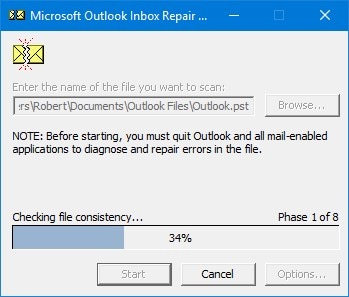
Paso 4: Revisa el informe de análisis
Una vez finalizado lo anterior, verás un informe detallado del análisis. Haz clic en Detalles y conoce más sobre el tipo de fallos y errores dentro de los datos del archivo. La reparación es fácil cuando se conocen los errores y otros problemas.
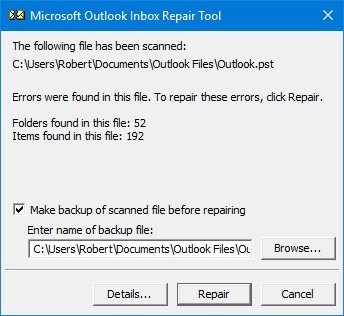
Paso 5: Da inicio al proceso de reparación
Realiza una copia de seguridad del archivo y, luego, haz clic en Reparar para iniciar el proceso de reparación con la herramienta de reparación de bandeja de entrada. El proceso de reparación también tiene 8 fases y puede durar hasta media hora o más si el peso del archivo es superior a 4 GB.
Cuando el proceso finalice correctamente, verás un aviso de Reparación Completa. Deberás hacer clic en Aceptar. Cuando el archivo PST se haya reparado, tendrás acceso a los datos que almacena. Después de esto, Outlook 365 funcionará de forma eficiente y rápida.
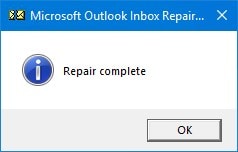
Parte 2: Reparación gratuita de archivos OST de Outlook
Los archivos OST de Outlook son similares a los archivos PST, aunque se diferencian en ciertos aspectos. Son archivos de Outlook sin conexión que sirven como copias de los datos de la bandeja de entrada de Exchange. Puedes acceder a estos datos sin conexión siempre que no puedas conectarte al servidor de Exchange.
Método 1: Reparar archivos OST con scanpst.exe
Puedes utilizar la herramienta de reparación de bandeja de entrada incorporada de Microsoft para analizar y reparar archivos, tanto PST como OST. La herramienta analizará todo el archivo en busca de errores y problemas para luego proceder a solucionarlos.
Método 2: Desactivar la configuración del antivirus y del firewall
Algunos usuarios habilitan sus antivirus y otras configuraciones de firewall mientras utilizan Outlook. Intenta desactivar todo y luego reiniciar Microsoft Outlook.
Esto no siempre funciona, pero sí ayuda, en algunos casos, a reparar archivos OST dañados. Para desactivar todos los complementos y antivirus, puedes abrir Outlook en modo seguro.
Método 3: Regenerar el archivo OST
Paso 1: Abre el Panel de Control y haz clic en "Correo". Puedes hacer clic en "Mostrar perfil" y seleccionar un perfil diferente en "Propiedades".
Paso 2: Busca y haz clic en "Cuentas de correo electrónico" para continuar.
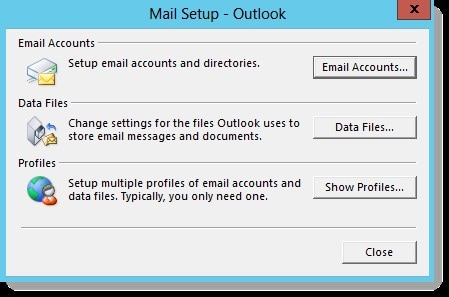
Paso 3: En la pestaña "Correo electrónico", verás tu cuenta de Exchange. Selecciónala y haz clic en "Cambiar".
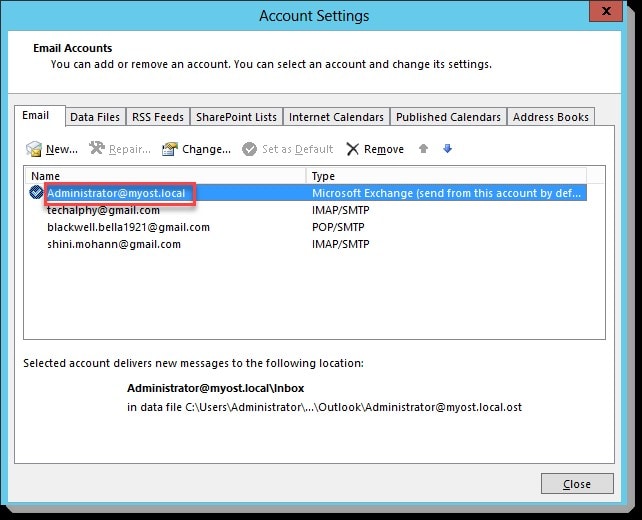
Paso 4: Activa el modo de Exchange en caché y luego haz clic en "Más ajustes".

Paso 5: Después, solo haz clic en "Aceptar" y, luego, en "Finalizar" para reparar el archivo OST.
Parte 3: Stellar Phoenix, herramienta de reparación para Outlook
Outlook no funcionará correctamente si existen problemas con el archivo PST. Si buscas una herramienta de reparación de Outlook PST gratuita, entonces Stellar Recovery es para ti. Permite recuperar correos electrónicos, archivos adjuntos, tareas, notas, etc. Además, te ofrece una vista previa de los datos dentro del archivo PST antes de repararlo y guardarlo.
Stellar será de ayuda cada vez que se presente algún problema al utilizar Outlook. Los archivos PST de más de 4 GB también se pueden reparar con esta herramienta. A continuación, te presentamos los pasos para instalar y utilizar Stellar Outlook PST Repair.
Paso 1: Primero, descarga la herramienta Stellar e instálala en tu dispositivo. Cuando la abras, haciendo doble clic en su ícono, identificará automáticamente todos los archivos PST a reparar.
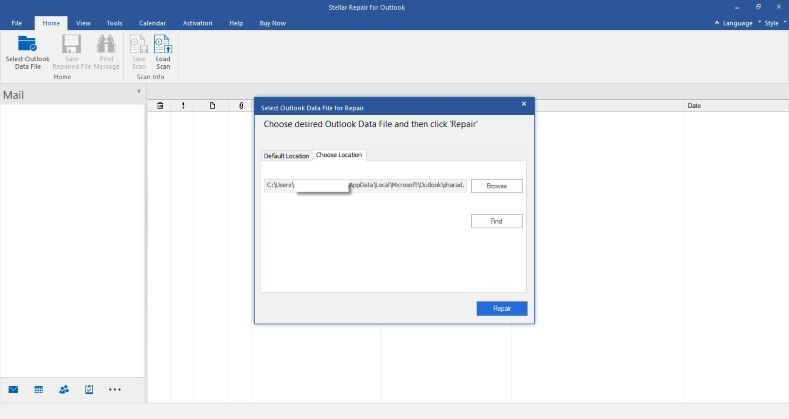
Paso 2: En algunos casos, la herramienta no podrá realizar la búsqueda automática del archivo PST en la ubicación predeterminada. Tendrás que hacer clic en "Elegir Ubicación" y buscar el archivo PST manualmente.
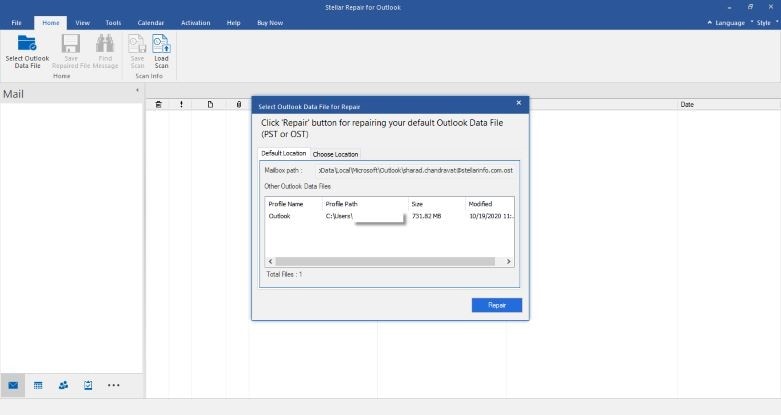
Paso 3: Stellar comenzará a analizar el archivo PST dañado y lo reparará. Los datos perdidos se restaurarán y, cuando el proceso termine, verás la pantalla de Reparación Completa. Haz clic en "Aceptar" para continuar.
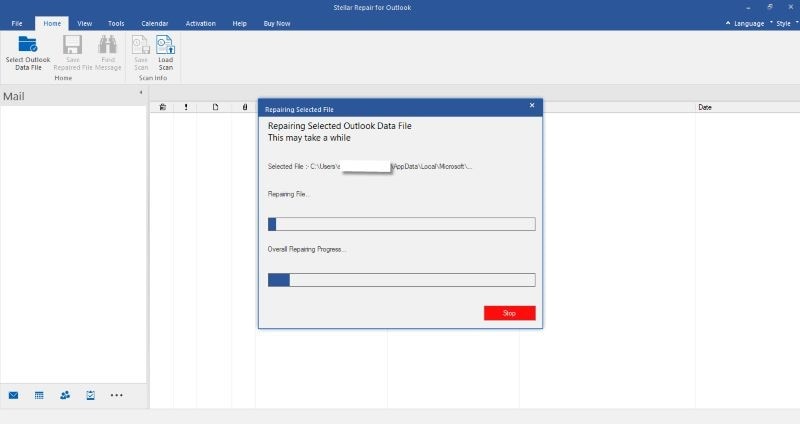
Paso 4: Antes de guardar cualquier dato o archivo reparado, Stellar te ofrecerá una vista previa del contenido del archivo. Haz clic en "Guardar el archivo reparado" después de revisarla.
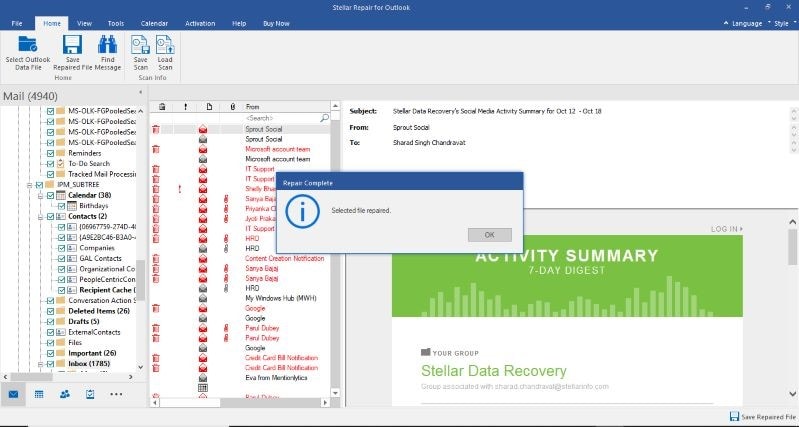
Paso 5: La herramienta te pedirá que guardes el archivo reparado en la ubicación que desees. No olvides guardarlo con la extensión PST. Haz clic en "Aceptar" después de elegir la ubicación y, nuevamente, haz clic en "Aceptar" para completar el proceso de reparación.
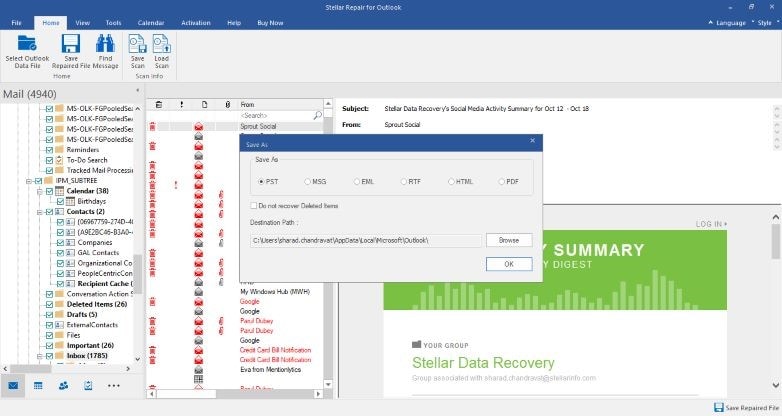
Conclusión
Los archivos PST almacenan los datos y el contenido de tu cuenta de Outlook. Todos los correos, archivos adjuntos y otros elementos se almacenan allí. En cuanto a los archivos OST, estos son copias sin conexión de los datos de Outlook en línea. Los usuarios se enfrentan a una variedad de inconvenientes cuando existen problemas con los archivos PST, por lo que deben reparar el archivo PST de Outlook.
Para que Outlook funcione correctamente, los archivos PST y OST se deben reparar. Utiliza una herramienta eficaz como Stellar Outlook Recovery para analizar archivos PST y repararlos fácilmente. Puedes restaurar todos los datos almacenados en el archivo PST y guardarlos en una nueva ubicación. En este artículo, te contamos diferentes formas de reparar archivos OST y PST. También puedes utilizar Repairit for Email como alternativa perfecta para reparar tus emails.
Para Windows XP/Vista/7/8/10/11
Para macOS X 10.10 - macOS 13

